如何重启计算机 win11 笔记本怎么重新启动失败
当我们使用计算机时,有时候会遇到一些问题,比如计算机突然死机或者无法正常启动,尤其是在使用Win11系统的笔记本电脑中,重新启动失败可能会让人感到困惑和焦虑。在这种情况下,我们需要学会如何正确地重启计算机,以解决这些问题并恢复正常的使用。接下来我们将介绍一些方法来帮助您重新启动Win11笔记本电脑,解决启动失败的问题。
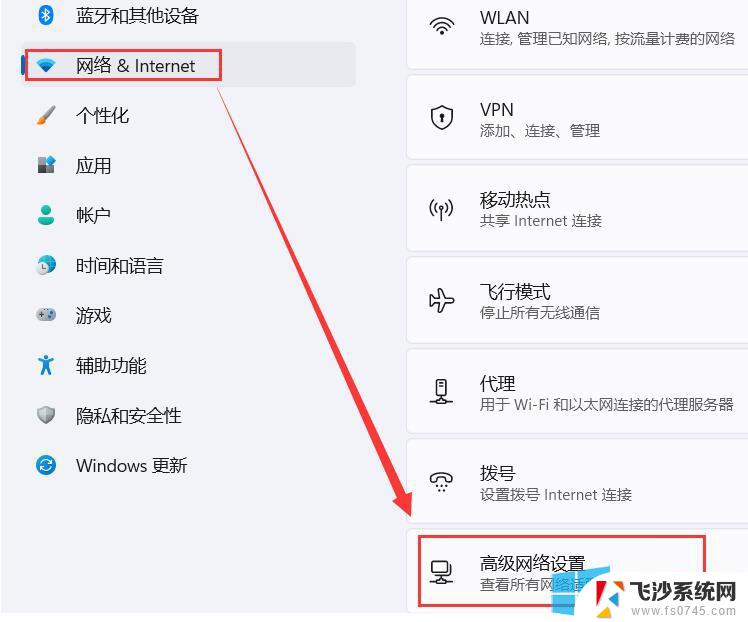
#### 1. 使用开始菜单
对于大多数Windows系统笔记本而言,最简单直接的重启方式是通过开始菜单。首先,点击屏幕左下角的“开始”按钮。然后在弹出的菜单中找到电源图标(通常显示为一个小圆圈内带有电源插头的图标),将鼠标悬停在上面,会弹出一个子菜单,其中就包含了“重启”选项。点击“重启”,系统就会开始关闭当前运行的程序和服务,并自动重启。
#### 2. 使用快捷键
除了通过开始菜单,许多笔记本还提供了快捷键来实现快速重启。在Windows系统中,常见的重启快捷键组合是“Ctrl+Alt+Delete”。但这通常用于打开任务管理器,而不是直接重启。不过,你可以通过任务管理器中的“关机”选项来重启。而更为直接的重启快捷键通常是“Alt+F4”(在桌面或某些界面下)+ 在弹出的对话框中选择“重启”,或者某些品牌的笔记本有特定的重启快捷键。如“Ctrl+Alt+End”等,具体可查阅笔记本的使用手册。
#### 3. 使用命令提示符
对于需要更高级操作的用户,还可以通过命令提示符来重启笔记本。首先,按下“Win+R”键打开运行对话框,输入“cmd”并回车,打开命令提示符窗口。然后,输入“shutdown /r /t 0”命令并回车,其中“/r”表示重启,“/t 0”表示延迟时间为0秒,即立即重启。这种方法虽然稍显复杂,但在某些特定情况下非常有用。
#### 4. 强制重启
如果笔记本因为软件故障或系统崩溃而无法正常重启,你可能需要采取强制重启的方式。这通常是通过长按笔记本上的电源键来实现的,直到屏幕关闭且笔记本完全断电。然后,再次按下电源键即可启动笔记本。需要注意的是,强制重启可能会导致未保存的数据丢失,因此应尽量避免在正常情况下使用此方法。
以上就是如何重启计算机 win11的全部内容,有出现这种现象的小伙伴不妨根据小编的方法来解决吧,希望能够对大家有所帮助。
如何重启计算机 win11 笔记本怎么重新启动失败相关教程
-
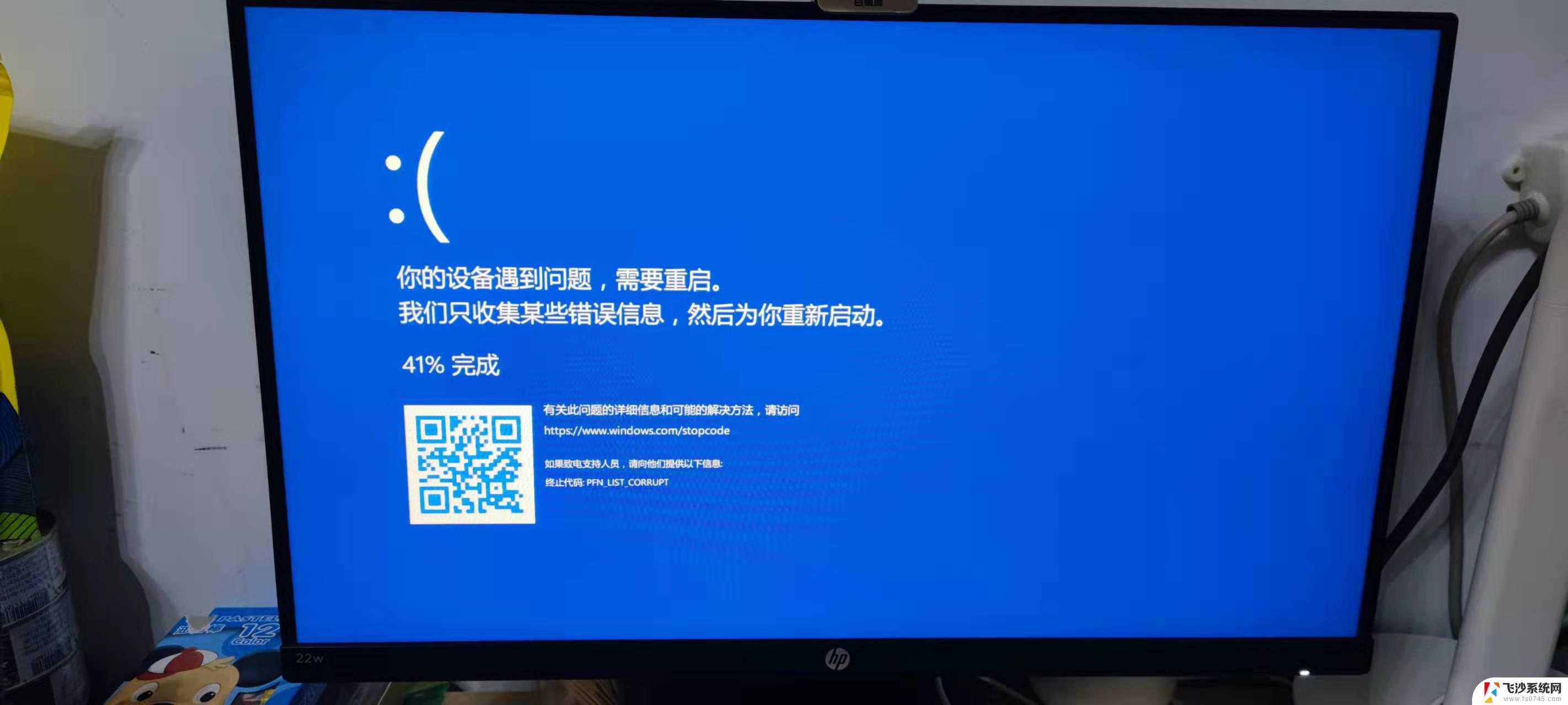 win11电脑经常重启 笔记本开机后一直重启怎么办
win11电脑经常重启 笔记本开机后一直重启怎么办2024-11-13
-
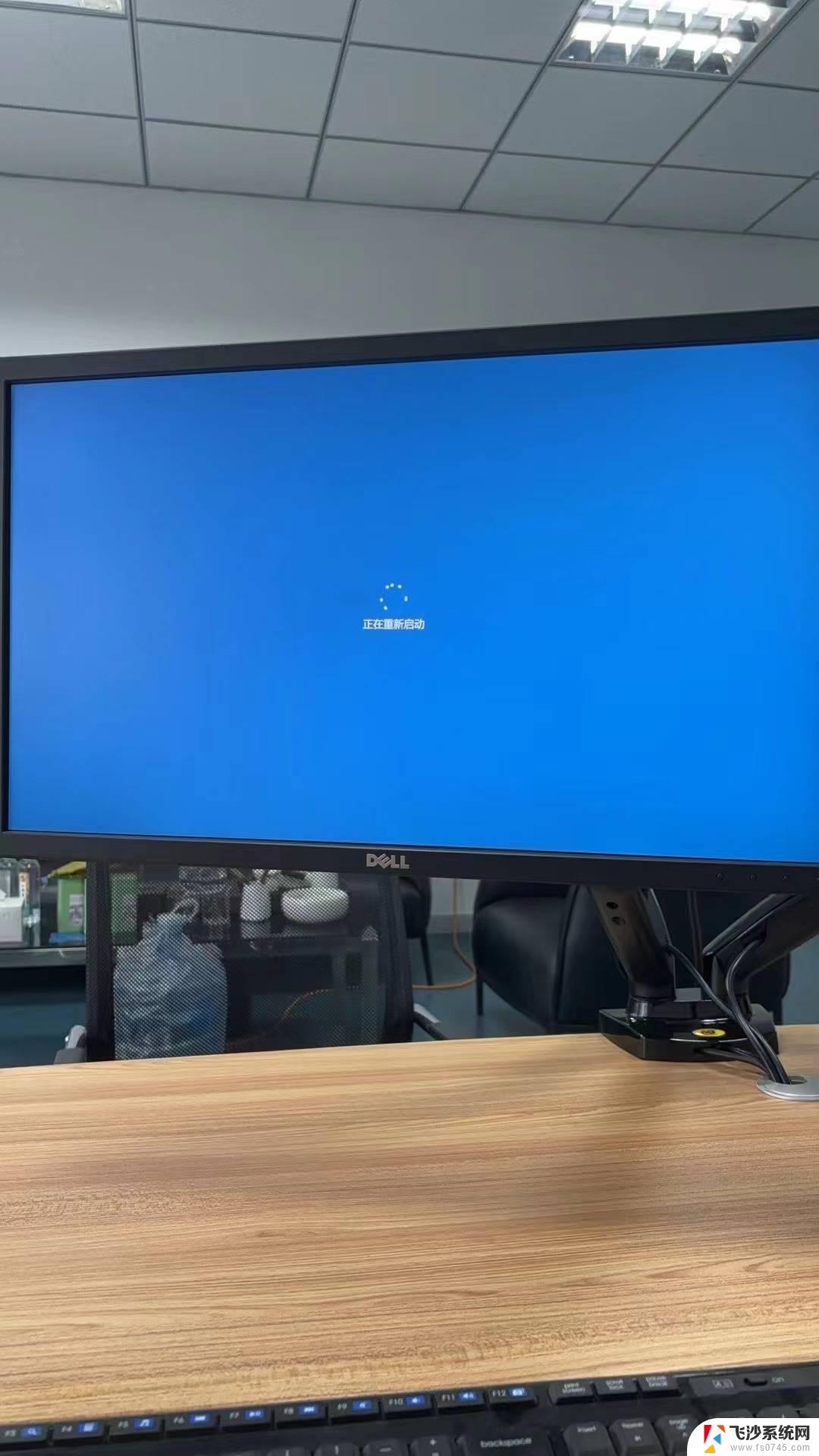 win11笔记本电脑一直正在重启 笔记本开机自检一直重启怎么办
win11笔记本电脑一直正在重启 笔记本开机自检一直重启怎么办2024-11-09
-
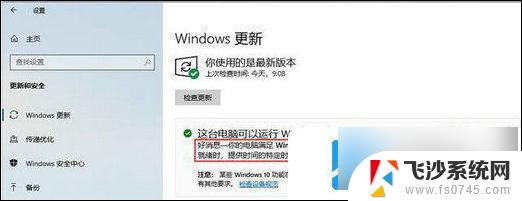 win11系统为什么总是自动重启 win11自动重启频繁怎么解决
win11系统为什么总是自动重启 win11自动重启频繁怎么解决2024-10-14
-
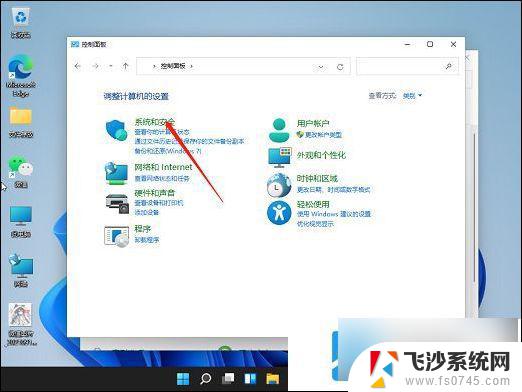 win11关机后变重启 windows11关机后自动重启解决方法
win11关机后变重启 windows11关机后自动重启解决方法2024-12-26
- win11系统电脑总是自动重启 win11自动重启频繁教程
- win11系统问题重启 Win11自动重启频繁怎么办
- win11自动重启 主板 Win11自动重启问题解决方法
- win11驱动更新失败怎么办 win11驱动更新失败解决方案
- win11explorer不断重启 win11系统explorer.exe无限重复启动怎么办
- win11关机后自动重启怎么解决啊 windows11关机后自动重启怎么解决
- win11摄像头开启 Win11电脑摄像头打开方法
- win11怎么开文件预览 Excel表格预览功能在哪里
- 打印机脱机win11 打印机脱机了怎么解决
- win11ltsc版本怎样卸载小组件 Win11小组件卸载步骤
- win11 如何显示实时网速 笔记本显示网速的方法
- win11触摸板关闭了 用着会自己打开 外星人笔记本触摸板关闭步骤
win11系统教程推荐
- 1 win11 如何显示实时网速 笔记本显示网速的方法
- 2 win11触摸板关闭了 用着会自己打开 外星人笔记本触摸板关闭步骤
- 3 win11怎么改待机时间 Win11怎么调整待机时间
- 4 win11电源键关闭设置 怎么关闭笔记本上的功能键
- 5 win11设置文件夹背景颜色 Win11文件夹黑色背景修改指南
- 6 win11把搜索旁边的图片去电 微信如何关闭聊天图片搜索功能
- 7 win11电脑怎么打开蜘蛛纸牌 蜘蛛纸牌游戏新手入门
- 8 win11打开管理 Win11系统如何打开计算机管理
- 9 win11版本联想y7000风扇声音大 笔记本风扇响声大怎么办
- 10 如何设置笔记本开盖不开机 win11系统 win11翻盖开机取消方法